Основные компоненты и их использование на принтере Canon PIXMA TS3440
Вид спереди
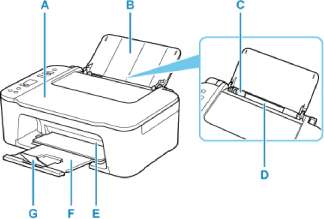
А: Крышка сканера
Откройте для загрузки оригинала на рабочую поверхность.
В: Упор для бумаги
Откройте для загрузки бумаги в задний лоток.
С: Направляющая бумаги
Прижмите к левому краю стопки бумаги.
D: Задний лоток
Загрузите бумагу сюда. Два или более листов бумаги одного типа и размера можно загрузить одновременно и автоматически подавать на печать по одному листку.
Е: Крышка
Откройте, чтобы заменить или удалить застрявшую бумагу из принтера.
F: Лоток приема бумаги
Выводится бумага после печати. Выдвиньте его до начала печати.
G: Дополнительный лоток приема бумаги
Выдвигается для поддержки выходящей бумаги.

Н: Панель управления
Используется для изменения параметров принтера или управления им.
I: Рабочая поверхность
Загрузите оригинал сюда.
Вид сзади

А: Разъем кабеля питания
Подсоедините кабель питания, поставляемый в комплекте с устройством.
В: USB-порт
Вставьте USB-кабель для подключения принтера к компьютеру.
Не прикасайтесь к металлическому корпусу.
Не вставляйте и не извлекайте USB-кабель, пока принтер выполняет печать или сканирование с участием компьютера. Это может привести к повреждению.
Вид внутренних частей
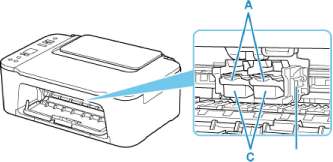
А: Фиксирующий рычаг
Фиксирует.
В: Держатель
Установите.
Цветной следует устанавливать в левое гнездо, а черный — в правое.
С: Картридж
Заменяемый представляет собой печатающую головку с интегрированным чернильным контейнером.
Поверхность вокруг деталей D может быть забрызгана чернилами. Это никак не сказывается на производительности принтера.
Не прикасайтесь к деталям D. При прикосновении к ним принтер может выполнять печать неправильно.

Панель управления
А: кнопка ВКЛ (ON)
Отключает питание устройства. Перед включением питания убедитесь, что крышка сканера закрыта.
В: Индикатор ВКЛ (ON)
Мигает, а затем загорается, когда включено питание.
С: Кнопка Выбор беспроводного подключения (Wireless select)
Переключение между режимом Wi-Fi и «Беспров. прямое подключение» или включение/выключение этих режимов.
Каждый раз при нажатии кнопки Выбор беспроводного подключения (Wireless select) происходит переключение между параметрами настройки.
D: Кнопка Беспроводное подключение (Wireless connect)
Запустите настройку Wi-Fi.
Е: Кнопка Информация (Information)
Запуск печати информации о сетевых параметрах.
F: Кнопка Настройка (Setup)
Выберите меню для обслуживания принтера и изменения его параметров. Повторное нажатие этой кнопки переключает отображение сегментов на ЖК-дисплее.
G: Индикатор Аварийный сигнал (Alarm)
При возникновении ошибки индикатор светится или мигает.
Н: Индикаторы чернильницы
Светятся или мигают, если в устройстве закончились чернила и т. д.
Верхний индикатор показывает состояние черного, а нижний индикатор — цветного.
I: ЖК-дисплей (жидкокристаллический дисплей)
Отображение количества копий, кода обслуживания, кода ошибки или различных значков.
J: Кнопка Выбор бумаги (Paper Select)
Выберите размер бумаги для принтера.
К: Кнопка ОК
Завершение выбора настройки размера бумаги. Эта кнопка также используется для устранения ошибок.
L: кнопка Стоп (Stop)
Отменяет операции. Можно нажать эту кнопку для отмены выполняемых операций печати, копирования или сканирования.
М: Кнопка Черный (Black)
Запуск копирования в черно-белом режиме. Эта кнопка также служит для завершения выбора элемента настройки или для устранения ошибки.
N: Кнопка Цвет (Color)*
Запуск цветного копирования. Эта кнопка также служит для завершения выбора элемента настройки или для устранения ошибки.
В программных приложениях и руководствах кнопки Цвет (Color) и Черный (Black) собирательно называются кнопкой «Пуск» или «ОК».
<<<назад
далее>>>
при использовании материалов ссылка на сайт awella.ru обязательна
|